文章詳情頁
Win10優化大師怎么使用?Win10優化大師使用教程
瀏覽:136日期:2022-06-23 10:49:08
當我們電腦使用時間一旦變長,就容易會因為各種原因而變得卡頓,我們可以下載一個win10優化大師,可以讓我們電腦編程流暢一點,今天小編來跟大家說說win10優化大師的使用教程,大家一起來看看吧。
1、首先下載并安裝好win10優化大師工具。
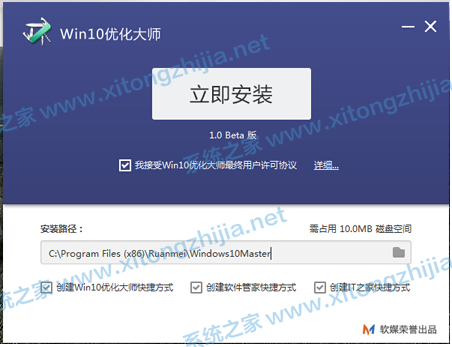
2、安裝成功進入軟件界面,接下來我們共同認識認識win10優化大師,點擊【設置向導】。
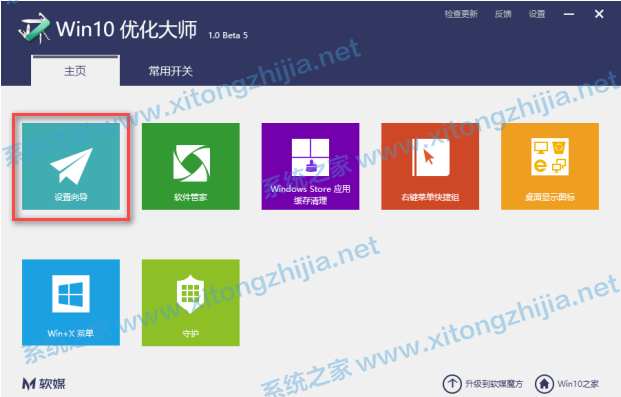
3、彈出一個設置窗口,設置好以后,點擊【下一步】。
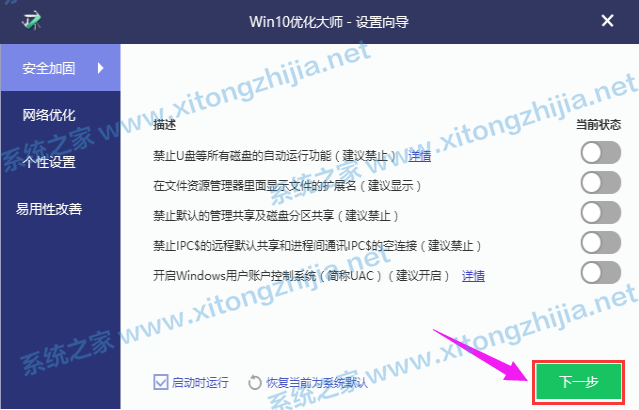
4、根據自己的操作習慣和使用需求,設置好后點擊【下一步】。
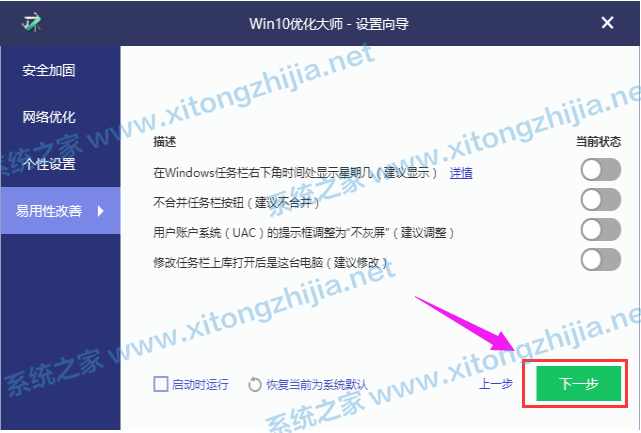
5、完成設置前需要再點擊【完成】確認。
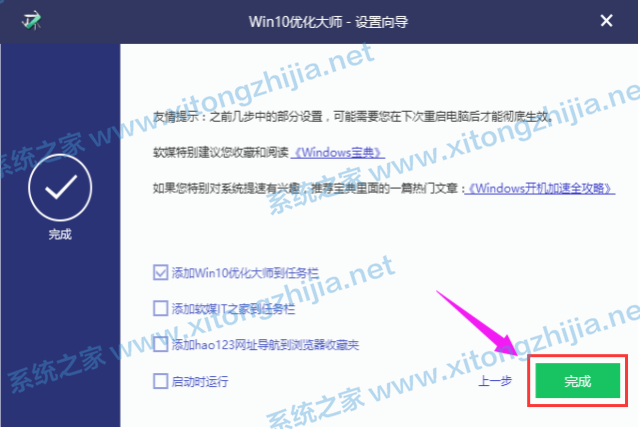
6、接著了解應用緩存清除。
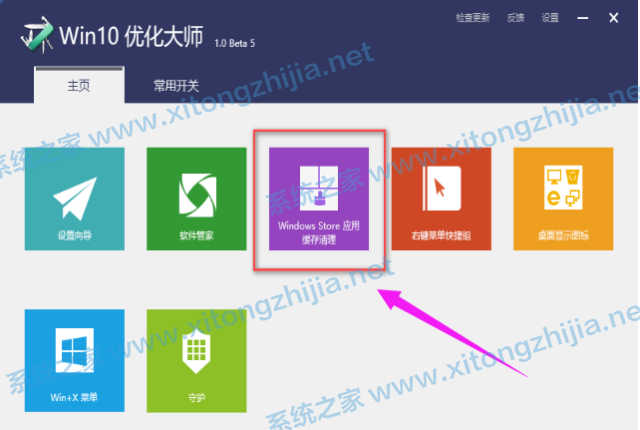
7、點開此模塊,軟件將系統上的軟件羅列出來供用戶選擇,點擊“掃描”。
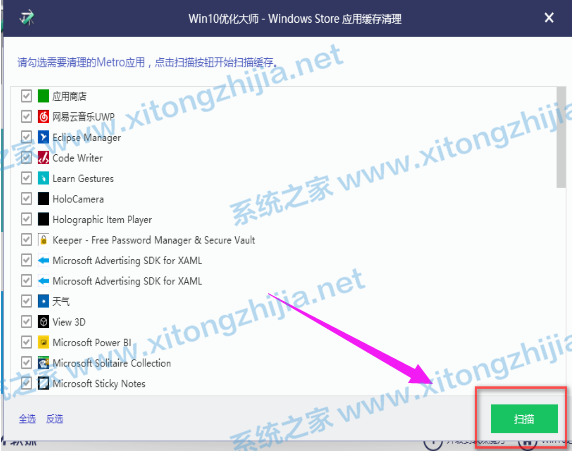
8、勾選的軟件掃描垃圾文件,點擊清理。
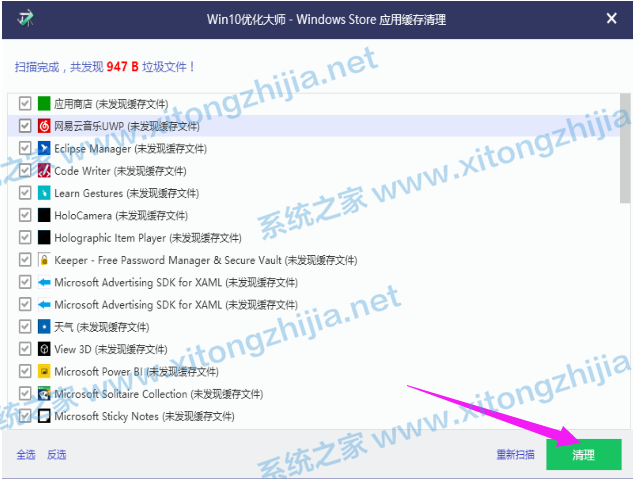
9、打開右鍵菜單快捷鍵此功能。

10、點擊添加菜單項,將所需要的快捷啟動的程序添加到右鍵菜單中,啟動就無需翻各種文件夾了。
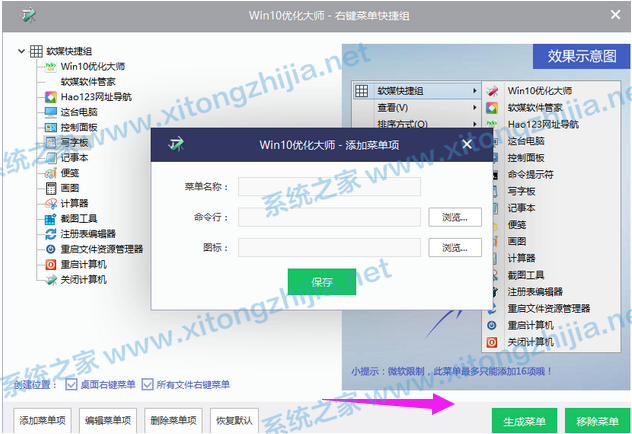
11、桌面顯示圖標,顧名思義是管理桌面的圖標是否顯示出來。
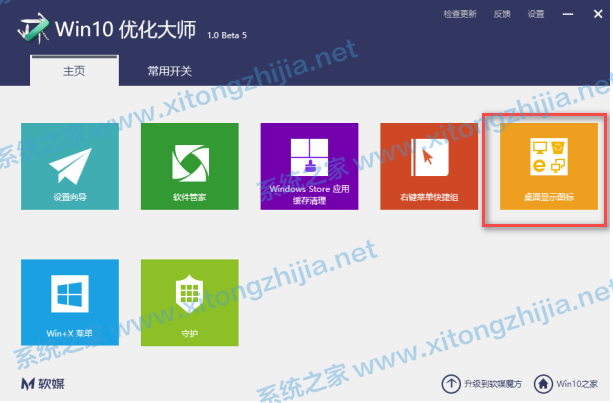
12、如果不想在桌面看到這些圖標,不勾選即可。
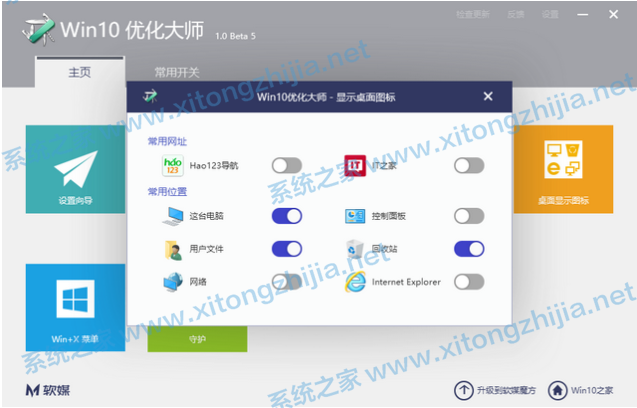
以上就是win10優化大師的使用教程啦,希望能幫助到大家。
相關文章:
1. 怎么在Windows10中為應用程序設置CPU進程優先級Windows?2. 更新FreeBSD Port Tree的幾種方法小結3. Win7系統et文件怎么打開?4. 華為筆記本如何重裝系統win10?華為筆記本重裝Win10系統步驟教程5. Win10提示你的設備中缺少重要的安全和質量修復的解決方法6. 統信uos怎么顯示隱藏文件? uos文件管理器隱藏文件的顯示方法7. mac程序沒反應怎么辦 mac強制關閉程序的方法8. Windows10電腦虛擬鍵盤太大怎么辦?9. 企業 Win10 設備出現開始菜單和任務欄快捷方式消失問題,微軟展開調查10. UOS文檔查看器怎么添加書簽? UOS添加書簽的三種方法
排行榜
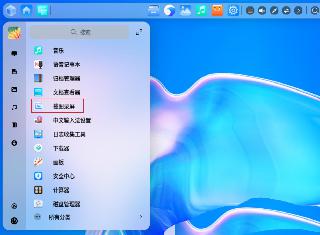
 網公網安備
網公網安備